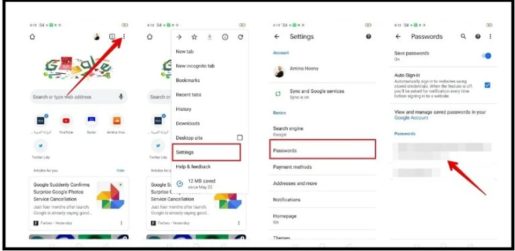Андройд утсанд хадгалагдсан нууц үгийг хэрхэн олох, экспортлох, устгах
Интернэт ашиглах үед бидэнд хэрэгтэй маш олон нууц үг байдаг тул нууц үгээ удирдах, бүх нууц үгээ хадгалах, хүссэн үедээ үзэх, мөн юу ч бичихгүйгээр ихэнх вэб сайт руу нэвтрэх боломжийг олгодог олон үйлчилгээ, программууд гарч ирсэн.
Хэрэв таны Андройд утас Google акаунттай холбогдсон бол өөрийн нууц үгийн менежертэй байх бөгөөд энэ нь таны Google Chrome аппликейшнд ашигладаг бүх нууц үгийг хянадаг.
Энэ функц нь танд хялбар хандах үүднээс Chrome-д зочилсон үйлчилгээ, сайтынхаа нууц үгийг хадгалах боломжийг олгодог бөгөөд нууц үгүүд нь ижил Google акаунттай холбогдсон Chrome хөтчийг ашигладаг дурын төхөөрөмжөөс нэвтрэх боломжтой.
Андройд утсан дээр хадгалагдсан нууц үгийг хэрхэн олох, экспортлох, устгах талаар эндээс үзнэ үү.
- Утсандаа Google Chrome хөтөч рүү очно уу.
- Баруун дээд буланд байгаа гурван цэгийн дүрс дээр товшоод энэ тэмдгийг утасны загвар болон үйлдвэрлэгчээс хамаарч доод буланд байрлуулж болно.
- Гарч ирэх цэсний Тохиргоо дээр дарна уу.
- Нууц үг дээр дарна уу. Та Google Бүртгэлийнхээ нууц үгийг оруулах эсвэл хурууны хээ эсвэл царай таних гэх мэт утсандаа ашигладаг биометрийн аюулгүй байдлын аль нэгийг ашиглах шаардлагатай байж магадгүй.
- Та хэрэглэгчийн нэр, нууц үг хадгалсан сайтуудын урт жагсаалтыг харах бөгөөд нууц үгээ олохыг хүссэн сайт дээрээ товшоод, энэ нууц үгийг харуулахын тулд нүдний дүрс дээр дарна уу.
- Нууц үгээ хуулж, өөр газар, тухайлбал: и-мэйл эсвэл тэмдэглэл болгон буулгахын тулд давхардсан хоёр хайрцаг шиг харагдах дүрс дээр дарна уу, учир нь нууц үгийг утасны санах ойд хуулах болно.
- Нууц үгээ устгахын тулд дэлгэцийн дээд хэсэгт байрлах хогийн сав дээр дарна уу.
Google Chrome-д хадгалагдсан нууц үгийг хэрхэн экспортлох вэ:
Хэрэв та Google акаунтаа устгахаар шийдсэн эсвэл өөр шалтгаанаар утсан дээрх Google Chrome програмд хадгалсан нууц үгээ экспортлохыг хүсвэл Google танд дараах боломжийг олгоно:
- Утсандаа Google Chrome хөтөч рүү очно уу.
- Баруун дээд буланд байрлах гурван цэгийн дүрс дээр дарна уу.
- Гарч ирэх цэсний Тохиргоо дээр дарна уу.
- Нууц үг дээр дарна уу. Энэ дэлгэцийн баруун дээд буланд байрлах гурван цэгийн дүрс дээр дарна уу.
- "Нууц үг экспортлох" сонголтыг сонгоно уу. Баталгаажуулахын тулд утасныхаа түгжээг тайлахын тулд PIN код оруулахыг танаас хүсэх болно.
- Та "Нууц үгнүүд нь таны экспорт хийж буй файлыг харж чадах хэн бүхэнд харагдах болно" гэсэн анхааруулгыг харах болно. Үүн дээр гарч ирэх (Нууц үг экспортлох) сонголтыг дарна уу.
- Хуваалцах сонголтуудын хуудас гарч ирэх бөгөөд та утсандаа ашигладаг дурын программаараа файлаа илгээх боломжтой тул та экспорт хийж буй файлаа хадгалах аюулгүй газар сонгох ёстой.
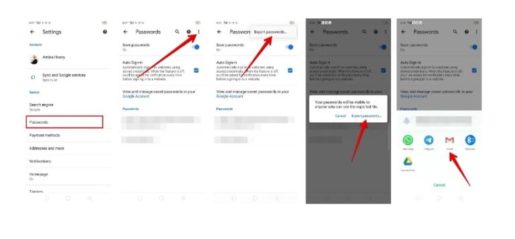
Тайлбар: Нууц үгнүүд нь файлд энгийн текст хэлбэрээр хадгалагдсан бөгөөд энэ нь файлд хандах эрхтэй хэн ч үүнийг үзэх боломжтой тул та энэ файлыг зөвхөн өөрийн хандах боломжтой газарт хадгалах хэрэгтэй.